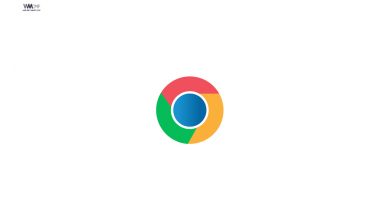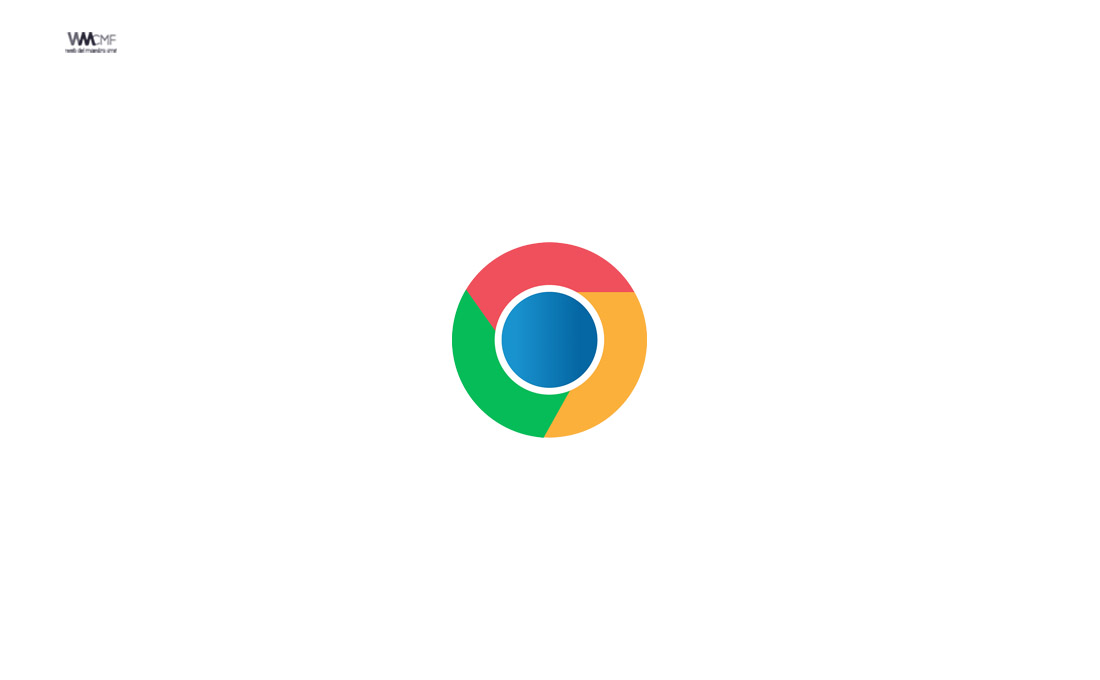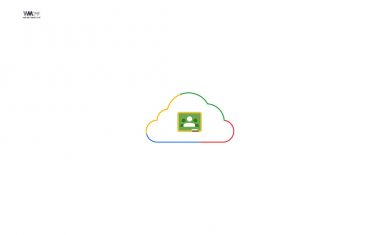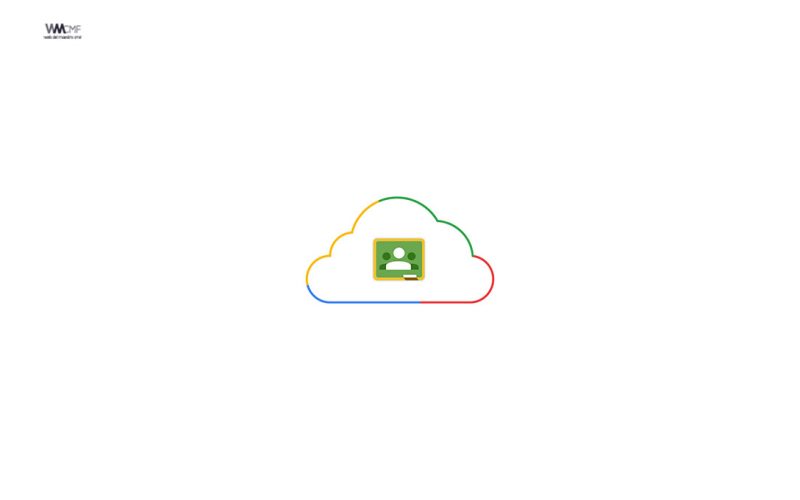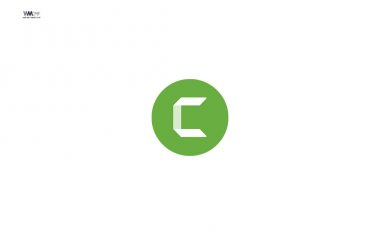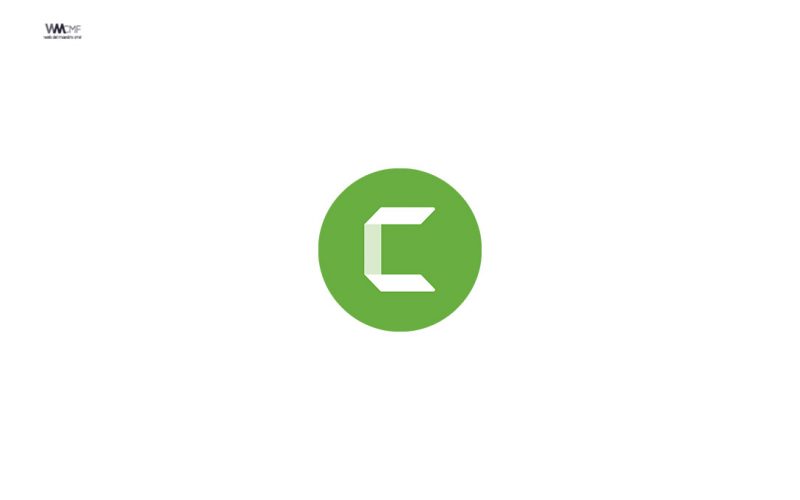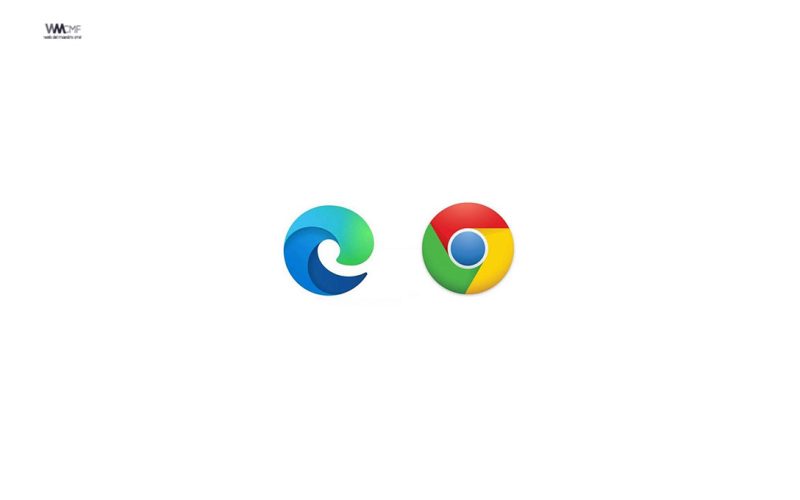App docentes | Canal WhatsApp | Grupo telegram | Grupo facebook WMCMF | Grupo facebook MC | Grupo linkedin | Videos | Podcast
Chrome ha traído importantes novedades a sus usuarios que no se han activado por defecto. La primera fue la búsqueda entre pestañas abiertas, que ya explicamos cómo activar. Hoy hemos sabido gracias a XDA que el navegador ya incluye la función de generación de subtítulos automáticos en tiempo real.
Con ellos, el navegador puede «escuchar» todos los audios que veamos en webs y plataformas como YouTube, Twitter, Netflix, o incluso podcasts, y mostrarlos como si los responsables del servicio los hubieran incluido a modo de accesibilidad, que es justo una de las ventajas que puede aportar para personas con problemas de audición.
La pega principal es que de momento sólo está disponible en inglés y que el texto generado no se puede copiar.
Utilizar la función Subtítulos automáticos en Chrome
Puedes activar la función Subtítulos automáticos en los contenidos multimedia que reproduzcas en Chrome.
La función Subtítulos automáticos solo está disponible en inglés.
- En tu ordenador, abre Chrome
.
- Arriba a la derecha, selecciona Más
Configuración.
- En la parte inferior de la página de configuración, haz clic en Configuración avanzada.
- En la sección «Accesibilidad», activa Subtítulos automáticos.
Consejos:
- Para activar los subtítulos mientras reproduces un vídeo, selecciona Control multimedia
arriba a la derecha.
- Si quieres usar los subtítulos automáticos en los vídeos que se reproducen automáticamente, activa el volumen del vídeo.
Cambiar el tamaño de la fuente de los subtítulos
Puedes personalizar los subtítulos para que sea más fácil leerlos.
Tienes las siguientes opciones:
- Ocultar o mostrar los subtítulos usando la flecha del cuadro de subtítulos.
- Seleccionar los subtítulos para moverlos al sitio que quieras del navegador.
- Cambiar el tamaño de la fuente de los subtítulos.
Para personalizar la fuente, sigue estos pasos:
- En tu ordenador, abre Chrome
.
- Arriba a la derecha, selecciona Más
Configuración.
- Abajo, selecciona Configuración avanzada.
- En «Accesibilidad», selecciona Preferencias de subtítulos.
- En las preferencias del sistema de tu ordenador, selecciona un tamaño de fuente.
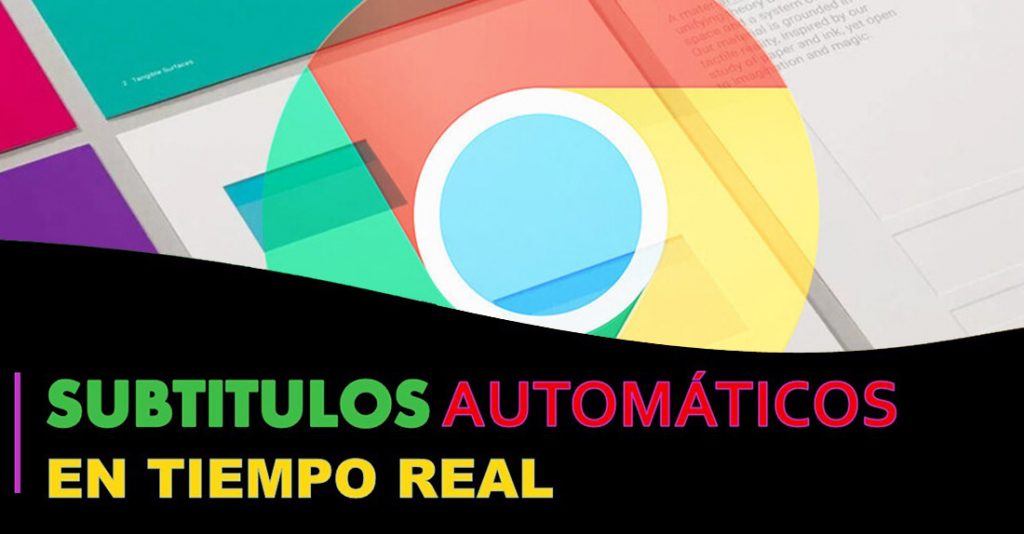
¡Comparte y así más docentes utilizarán estos recursos gratis! Muchas gracias.